Հեղինակ:
Roger Morrison
Ստեղծման Ամսաթիվը:
8 Սեպտեմբեր 2021
Թարմացման Ամսաթիվը:
1 Հուլիս 2024

Բովանդակություն
- Քայլել
- 2-ի մեթոդ 1. Միավորել բազմաթիվ փաստաթղթեր
- 2-ի մեթոդը 2. Միաձուլեք նույն փաստաթղթի երկու տարբերակները
Այս հոդվածում կարող եք կարդալ, թե ինչպես կարելի է միացնել Word- ի բազմաթիվ փաստաթղթեր մեկ փաստաթղթի մեջ: Բացի առանձին փաստաթղթեր միաձուլելուց, կարող եք նաև ստեղծել մեկ, բոլորովին նոր ֆայլ փաստաթղթի բազմաթիվ տարբերակներից: Չնայած սկզբում փաստաթղթերի միաձուլումը կարող է թվալ դժվար կամ նույնիսկ վախկոտ, քայլերին իրականում հետևելը շատ հեշտ է, և դուք կկարողանաք անհապաղ միացնել ֆայլերը:
Քայլել
2-ի մեթոդ 1. Միավորել բազմաթիվ փաստաթղթեր
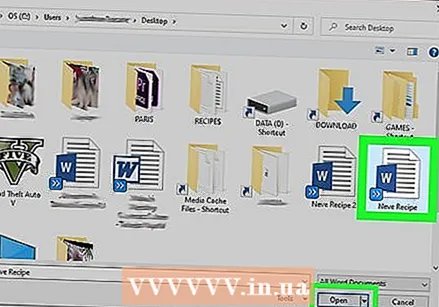 Բացեք Word ֆայլը, որտեղ ցանկանում եք տեղադրել մեկ այլ ֆայլ: Դա անելու ամենադյուրին ճանապարհը կրկնակի սեղմել ֆայլը ՝ Word- ով բացելու համար: Կարող եք նաև նախ բացել Word- ը, այնուհետև կտտացնել ընտրացանկին Ֆայլ ծրագրում կտտացրեք Բացել Կտտացրեք և ընտրեք ֆայլը:
Բացեք Word ֆայլը, որտեղ ցանկանում եք տեղադրել մեկ այլ ֆայլ: Դա անելու ամենադյուրին ճանապարհը կրկնակի սեղմել ֆայլը ՝ Word- ով բացելու համար: Կարող եք նաև նախ բացել Word- ը, այնուհետև կտտացնել ընտրացանկին Ֆայլ ծրագրում կտտացրեք Բացել Կտտացրեք և ընտրեք ֆայլը: 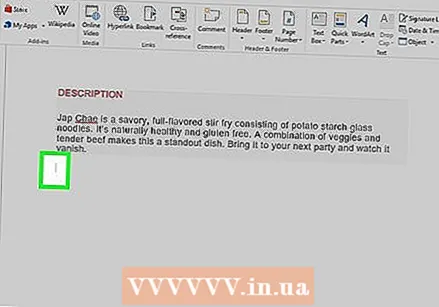 Կտտացրեք այնտեղ, որտեղ ցանկանում եք տեղադրել հաջորդ փաստաթուղթը: Ձեր տեղադրած ֆայլի տեքստը կսկսվի այնտեղ, որտեղ կտտացնում եք:
Կտտացրեք այնտեղ, որտեղ ցանկանում եք տեղադրել հաջորդ փաստաթուղթը: Ձեր տեղադրած ֆայլի տեքստը կսկսվի այնտեղ, որտեղ կտտացնում եք: 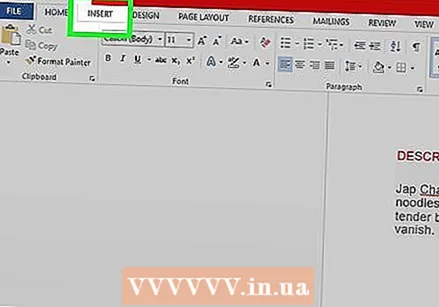 Կտտացրեք ներդիրին Տեղադրել. Այս կոճակը գտնվում է էկրանի վերին մասում «Տուն» և «Նկարել» (կամ որոշ տարբերակներում «Տուն» և «Դիզայն» միջև) միջև:
Կտտացրեք ներդիրին Տեղադրել. Այս կոճակը գտնվում է էկրանի վերին մասում «Տուն» և «Նկարել» (կամ որոշ տարբերակներում «Տուն» և «Դիզայն» միջև) միջև:  սեղմել կոճակը Օբյեկտ. Այս կոճակը տեղադրված է Տեղադրեք ներդիրի «Տեքստ» վահանակի վրա, Word- ի էկրանի գրեթե վերին աջ մասում: Սա կբացի երկխոսության տուփ, որը կոչվում է «Օբյեկտ»:
սեղմել կոճակը Օբյեկտ. Այս կոճակը տեղադրված է Տեղադրեք ներդիրի «Տեքստ» վահանակի վրա, Word- ի էկրանի գրեթե վերին աջ մասում: Սա կբացի երկխոսության տուփ, որը կոչվում է «Օբյեկտ»: - Եթե ցանկանում եք միայն այս ֆայլի մեջ տեքստ տեղադրել (և ոչ մի պատկեր կամ հատուկ տառատեսակներ դասավորության համար), փոխարենը կարող եք սեղմել «Օբյեկտ» -ի կողքին գտնվող սլաքը, Տեքստ ֆայլից Այստեղից ընտրեք և բաց թողեք 7-րդ քայլը
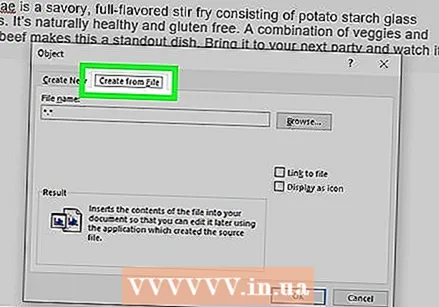 Կտտացրեք ներդիրին Ստեղծել ֆայլից. Սա օբյեկտի պատուհանի առաջին ներդիրն է:
Կտտացրեք ներդիրին Ստեղծել ֆայլից. Սա օբյեկտի պատուհանի առաջին ներդիրն է: 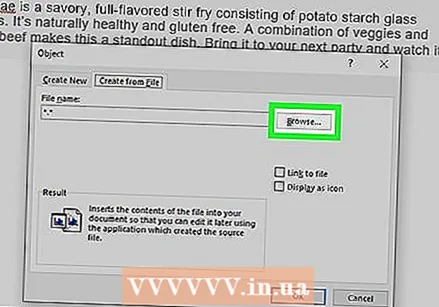 սեղմել կոճակը Տերևները. Սա կբացի ձեր համակարգչի ֆայլերի որոնիչը:
սեղմել կոճակը Տերևները. Սա կբացի ձեր համակարգչի ֆայլերի որոնիչը: 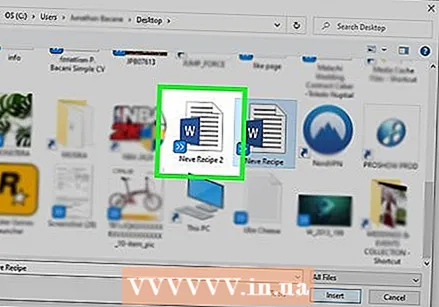 Ընտրեք այն ֆայլը, որը ցանկանում եք տեղադրել:
Ընտրեք այն ֆայլը, որը ցանկանում եք տեղադրել: սեղմել կոճակը Տեղադրել. Սա կփակի ֆայլերի որոնիչը և ֆայլը կավելացնի «Ֆայլի անուն» դաշտում:
սեղմել կոճակը Տեղադրել. Սա կփակի ֆայլերի որոնիչը և ֆայլը կավելացնի «Ֆայլի անուն» դաշտում:  կտտացրեք լավ փաստաթուղթը տեղադրելու համար: Ընտրված ֆայլի պարունակությունը պետք է տեղադրվի այնտեղ, որտեղ նախկինում սեղմել եք մկնիկը:
կտտացրեք լավ փաստաթուղթը տեղադրելու համար: Ընտրված ֆայլի պարունակությունը պետք է տեղադրվի այնտեղ, որտեղ նախկինում սեղմել եք մկնիկը: - Word ֆայլերը և RTF ֆայլերի մեծ մասը պահպանում են իրենց սկզբնական ձևաչափը, երբ դրանք միացնում եք: Արդյունքները կարող են տարբեր լինել ֆայլերի այլ տեսակներից:
- Կրկնեք վերը նշված քայլերը յուրաքանչյուր փաստաթղթի համար, որը ցանկանում եք տեղադրել:
2-ի մեթոդը 2. Միաձուլեք նույն փաստաթղթի երկու տարբերակները
 Բացեք Word ֆայլերից մեկը, որը ցանկանում եք միաձուլվել: Դա անելու ամենադյուրին ճանապարհը կրկնակի սեղմել ֆայլի վրա, որպեսզի այն բացվի Word- ում: Կարող եք նաև նախ ընտրացանկում բացել Word ծրագիրը Ֆայլ Word- ում, ապա կտտացրեք Բացել Կտտացրեք և ընտրեք փաստաթուղթը:
Բացեք Word ֆայլերից մեկը, որը ցանկանում եք միաձուլվել: Դա անելու ամենադյուրին ճանապարհը կրկնակի սեղմել ֆայլի վրա, որպեսզի այն բացվի Word- ում: Կարող եք նաև նախ ընտրացանկում բացել Word ծրագիրը Ֆայլ Word- ում, ապա կտտացրեք Բացել Կտտացրեք և ընտրեք փաստաթուղթը: - Եթե դու Հետագծի փոփոխություններ ներդիրի սահմաններում Ստուգել Դուք ակտիվացրել եք ձեր Word ֆայլի բազմաթիվ տարբերակներ:
 Կտտացրեք ներդիրին Ստուգել. Այն կարող եք գտնել էկրանի վերևում ՝ Word- ում ՝ «Փոստ» և «Դիտում» միջև:
Կտտացրեք ներդիրին Ստուգել. Այն կարող եք գտնել էկրանի վերևում ՝ Word- ում ՝ «Փոստ» և «Դիտում» միջև: - Եթե անունով ներդիր չունեք Ստուգել ապա կտտացրեք այդ ներդիրին Գործիքներ.
 կտտացրեք Համեմատել. Դա գործիքագոտին է գրեթե վերևի աջ մասում: Դրանից հետո կհայտնվեն երկու տարբերակ:
կտտացրեք Համեմատել. Դա գործիքագոտին է գրեթե վերևի աջ մասում: Դրանից հետո կհայտնվեն երկու տարբերակ: 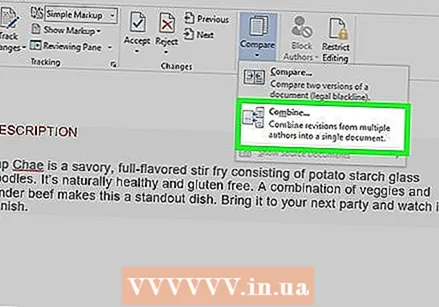 կտտացրեք Միաձուլվել. Սա երկրորդ տարբերակն է: Կհայտնվի պատուհան, որում կարող եք ընտրել ձեր ֆայլերը:
կտտացրեք Միաձուլվել. Սա երկրորդ տարբերակն է: Կհայտնվի պատուհան, որում կարող եք ընտրել ձեր ֆայլերը:  Նշված բացվող ընտրացանկից ընտրեք «Բնօրինակ փաստաթուղթ»: Դա նախնական փաստաթուղթն է ՝ նախքան այն վերանայվելը (նախքան դրանում փոփոխություններ կատարելը):
Նշված բացվող ընտրացանկից ընտրեք «Բնօրինակ փաստաթուղթ»: Դա նախնական փաստաթուղթն է ՝ նախքան այն վերանայվելը (նախքան դրանում փոփոխություններ կատարելը):  Նշված բացվող ցանկից ընտրեք «Ստուգված փաստաթուղթը»: Սա այն փաստաթուղթն է, որը դուք փոխել եք:
Նշված բացվող ցանկից ընտրեք «Ստուգված փաստաթուղթը»: Սա այն փաստաթուղթն է, որը դուք փոխել եք: - Եթե ցանկանում եք նշել փաստաթղթի այն մասերը, որոնք փոխել եք ուսումնասիրելուց հետո, «Նշեք աննշան փոփոխությունները հետ» դաշտում պիտակ մուտքագրեք: Շատ դեպքերում այստեղ կօգտագործեք այն անձի անունը, որն առաջարկել է փոփոխությունները:
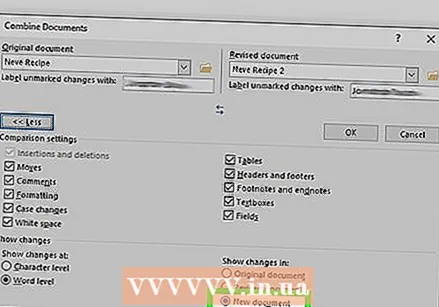 Ընտրեք Նոր ֆայլ «Ներկայացնել փոփոխությունները» տակ:«Սա Word- ին ասում է, որ ստեղծի նոր փաստաթուղթ ՝ հիմնվելով այն երկու փաստաթղթերի վրա, որոնք ցանկանում եք միավորել»:
Ընտրեք Նոր ֆայլ «Ներկայացնել փոփոխությունները» տակ:«Սա Word- ին ասում է, որ ստեղծի նոր փաստաթուղթ ՝ հիմնվելով այն երկու փաստաթղթերի վրա, որոնք ցանկանում եք միավորել»: 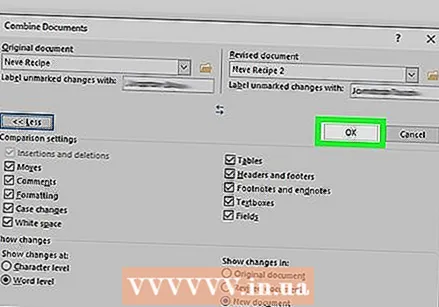 կտտացրեք լավ. Երկու տարբերակները այնուհետև կմիավորվեն նոր Word ֆայլի, և այն կբացվի նոր Word էկրանում ՝ բաժանված երեք վահանակների: Կեսին գտնվող փաստաթուղթը միավորված փաստաթուղթ է, ձախ վահանակը ցույց է տալիս փոփոխությունները, իսկ աջ վահանակը համեմատում է երկու փաստաթուղթը:
կտտացրեք լավ. Երկու տարբերակները այնուհետև կմիավորվեն նոր Word ֆայլի, և այն կբացվի նոր Word էկրանում ՝ բաժանված երեք վահանակների: Կեսին գտնվող փաստաթուղթը միավորված փաստաթուղթ է, ձախ վահանակը ցույց է տալիս փոփոխությունները, իսկ աջ վահանակը համեմատում է երկու փաստաթուղթը: - Եթե էկրանին այնքան շատ տեղեկատվություն կա, որ չկարողանաք կարդալ նոր փաստաթուղթը, գնացեք այստեղ Համեմատված> Originalուցադրել բնօրինակ փաստաթղթերը> Թաքցնել բնօրինակ փաստաթղթերը, Դա կնվազեցնի աջ վահանակը և փոփոխությունները կնշի ուղղաձիգ կարմիր գծով նոր միավորված փաստաթղթում:



